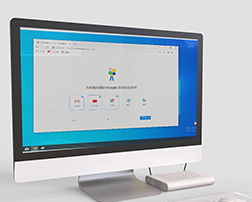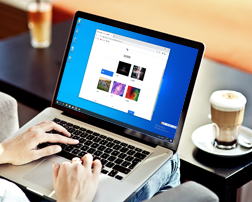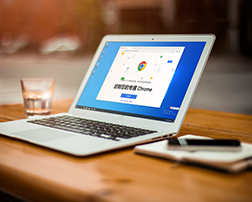答案:
谷歌浏览器在哪开启自动验证功能?现在越来越多的网站开始重视用户身份的真实性,所以会要求用户在登录或访问的时候验证其身份。对于用户而言这样的过程有点麻烦,而谷歌浏览器有一个自动验证功能可以帮助用户自动进行身份验证,从而帮助用户更好的对网页进行登录和访问。下面带来谷歌浏览器自动验证功能设置技巧,需要的用户欢迎前来阅读。
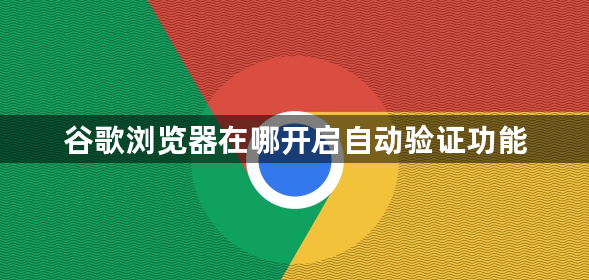
谷歌浏览器自动验证功能设置技巧
1.将谷歌浏览器打开之后,将右侧上方的三个点图标点击打开,之后在下拉选项中将【设置】选项点击进入(如图所示)。
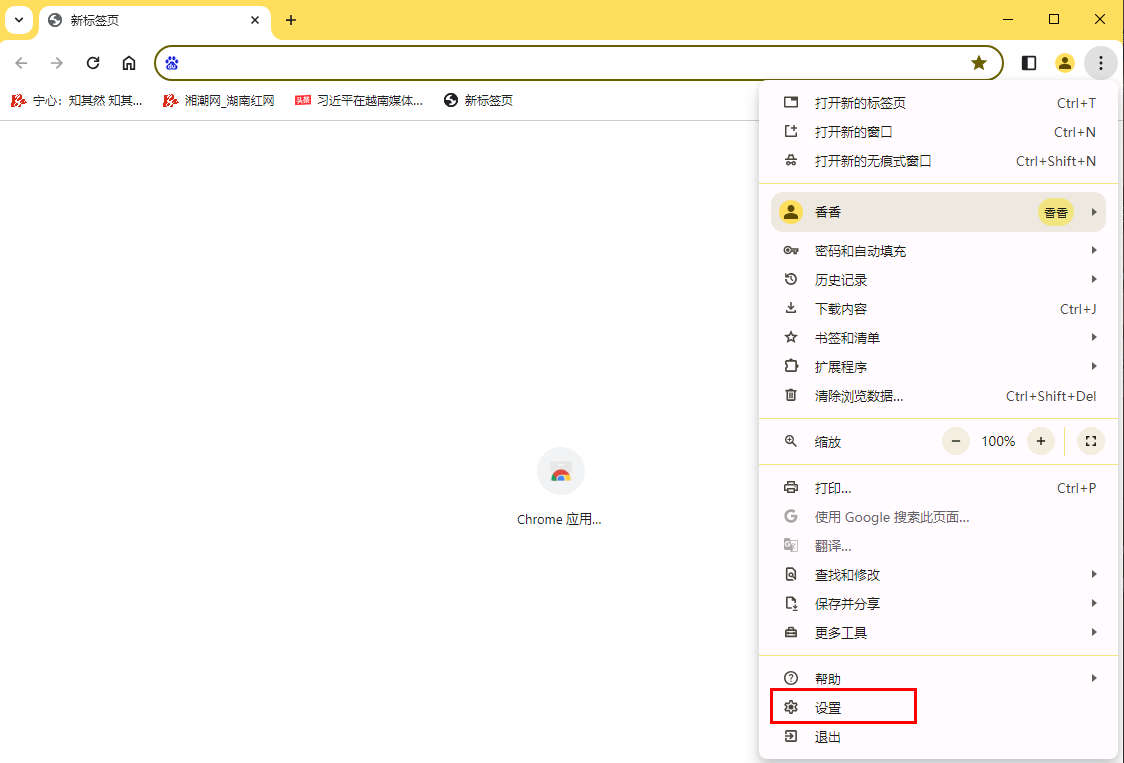
2.之后即可进入到页面中,将页面左侧位置的【隐私和安全】选项进行点击打开(如图所示)。
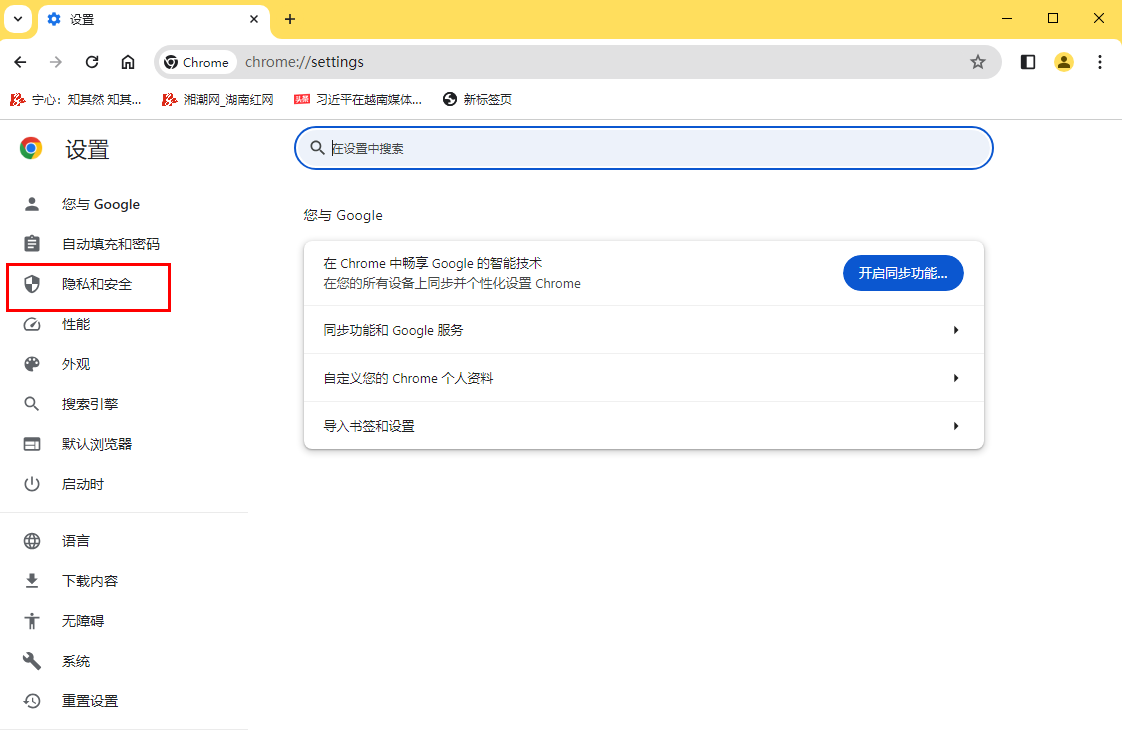
3.在右侧页面中将【网站设置】选项找到之后点击进入(如图所示)。
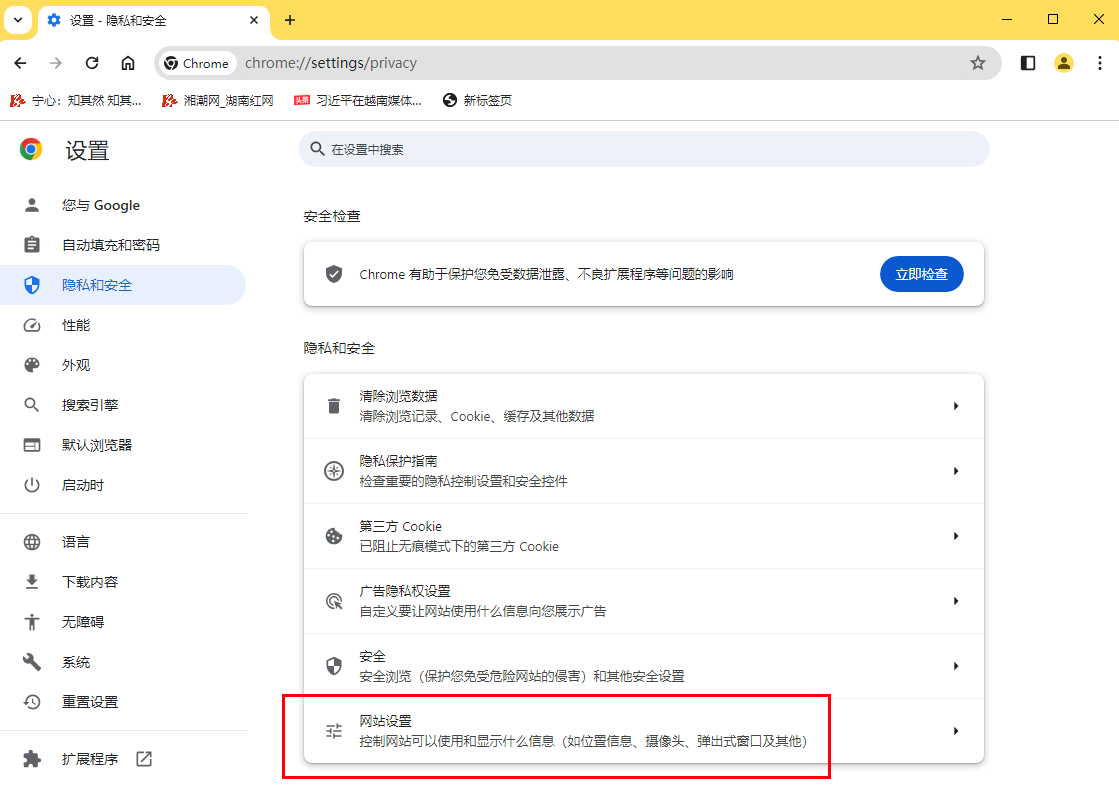
4.这时即可打开一个新页面,在页面上需要进行鼠标滑动页面到最底部的位置,将【更多内容设置】选项点击打开(如图所示)。
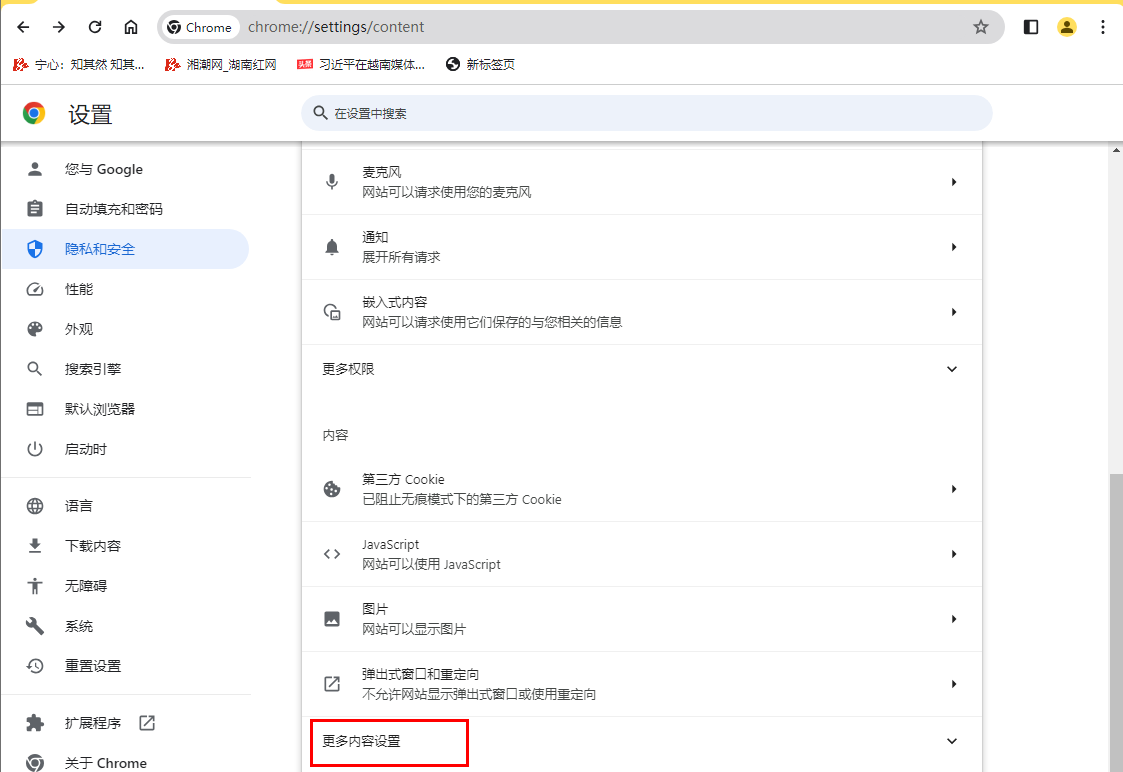
5.这时就会弹出一些菜单选项,需要将其中的【自动验证】选项用鼠标点击打开(如图所示)。
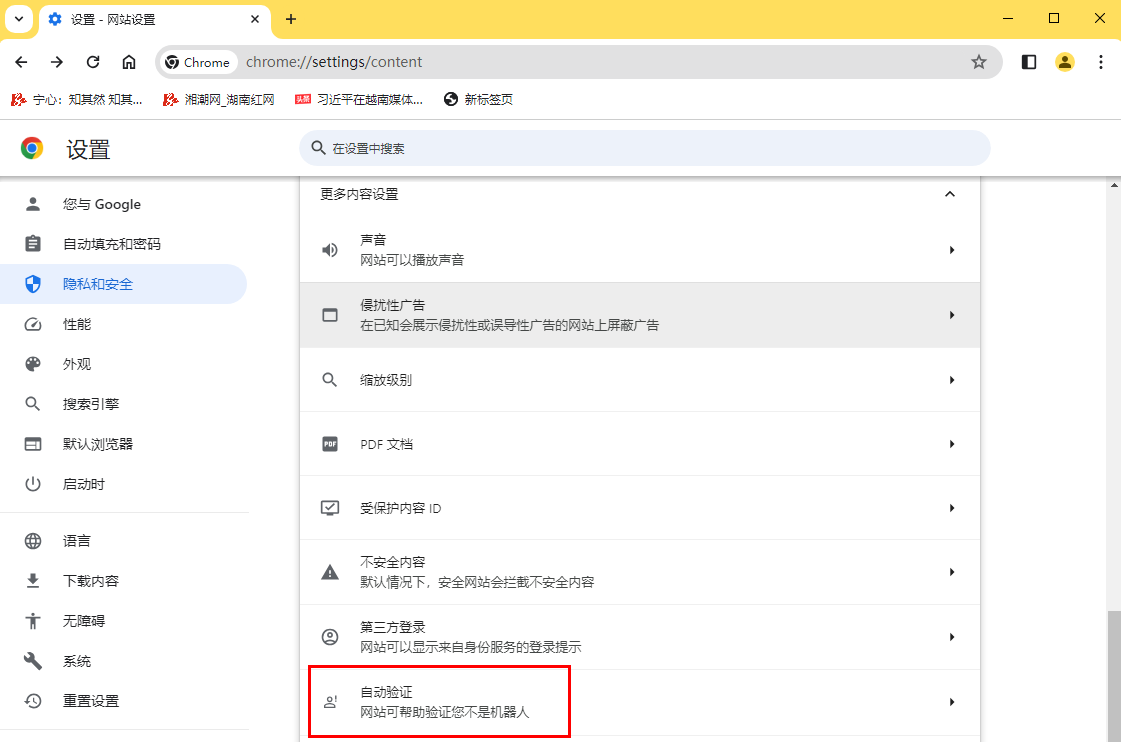
6.在页面上,将开关按钮点击一下即可将自动验证功能启用,启用之后,访问的网址就会自动的验证你是真人而非机器人(如图所示)。
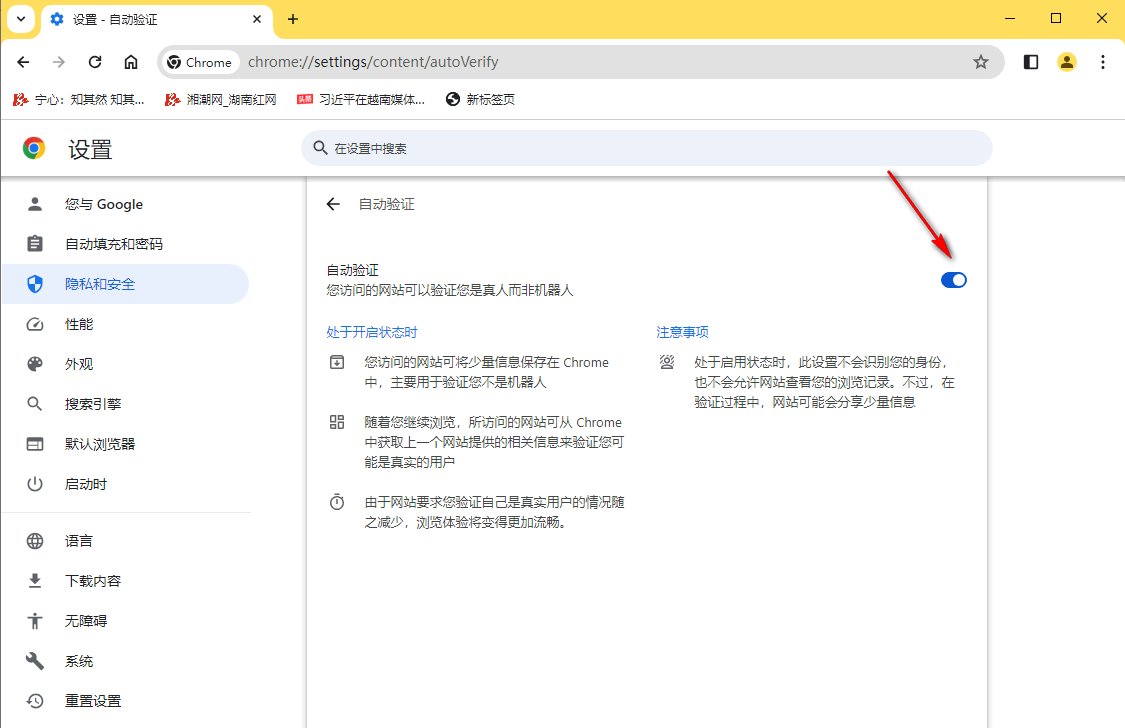
上述就是chrome官网站带来的【谷歌浏览器在哪开启自动验证功能?谷歌浏览器自动验证功能设置技巧】全部内容,希望能够帮助到需要的小伙伴!
其他问题